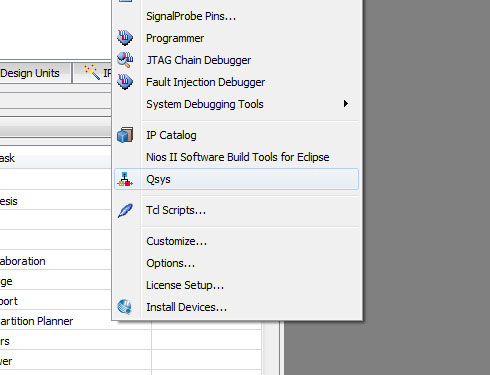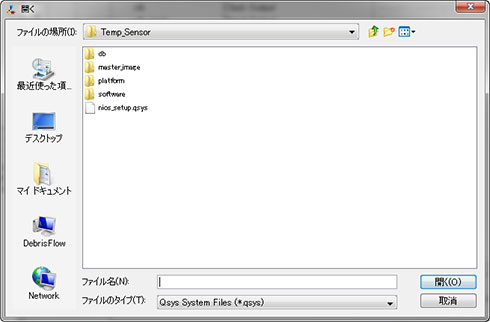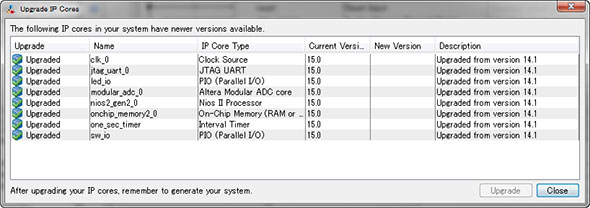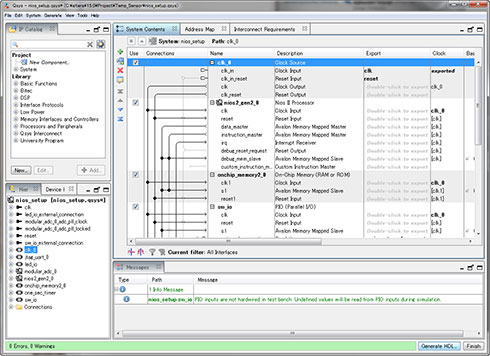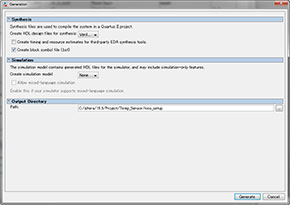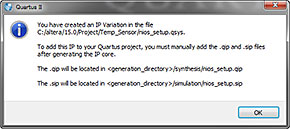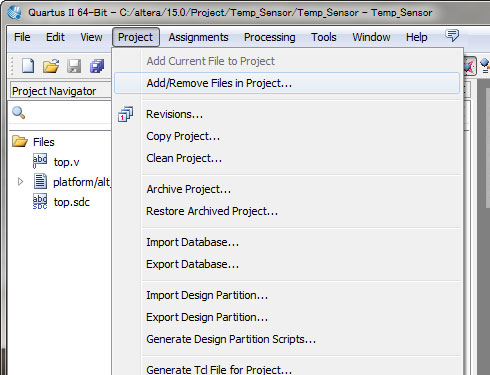FPGA上でソフトコアCPUを動かす手引き:MAX 10 FPGAで学ぶFPGA開発入門(6)(2/7 ページ)
» 2016年01月26日 09時00分 公開
[大原 雄介,MONOist]
Nios IIの組み込み
さて、それでは実際にNios IIの組み込みである。これを行うのはQsysというユーティリティーなので「Tools」メニューから起動する(Photo08)。
Qsysが起動すると、まずは設定ファイルの指定になる(Photo09)。ここで指定するものだが、先にTemplateからProjectを生成した際にnios_setup.qsysというファイルが生成されているのでこれを指定すると、しばらく処理を行った後、最終的にこんな情報を示して(Photo10)Qsysが立ち上がる(Photo11)。
この画面を注意深く見てもらうと分かるが、一番上がクロックモジュール、次がNios IIのコア、その下がオンチップのSRAM、という具合にモジュールが並び、さらにモジュール間でどの信号がどこに接続されるかがここで指定される。
他にもアドレスマップや割り込みなども全部ここで設定されので、いろいろ設定を変えてみてもいいのだが、今のところは特に変更をせずに、右下の「Generate HD」ボタンを押すと、こんな確認が出る(Photo12)ので「Generate」を押す。しばらく処理が行われた後に、最終的にこんなダイアログが出てくる(Photo13)はずだ。これで、先に行方不明だったnios_setup.qipファイルが生成された事になる。
これでQsysの設定は完了。再びQuartus IIに戻る。
関連記事
 FPGAのLED制御プログラムを深く理解する
FPGAのLED制御プログラムを深く理解する
FPGA開発に必要なHDLへの理解を深めるため、MAX 10に用意されているArduino I/Oを利用してのLチカを行い、多灯LEDの制御を含めたプログラミングも解説する。今回も連載で使う「MAX 10 FPGA 評価キット」の読者プレゼントをご用意。 「MAX 10 FPGA」のテスト環境を構築する
「MAX 10 FPGA」のテスト環境を構築する
今回から実際に「MAX 10 FPGA評価キット」を利用しての開発に着手する。まずは環境構築だ。キット以外に必要なモノもあるので注意して欲しい。今回も連載で使う「MAX 10 FPGA 評価キット」の読者プレゼントをご用意。 なぜFPGAが注目されるのか、開発ボードに触れて確認する
なぜFPGAが注目されるのか、開発ボードに触れて確認する
最近では「FPGAの重要性」について語られる機会が増え、適用事例も増加している。ではなぜ今FPGAなのか。実際の開発ボードでFPGAを学びながら、FPGAへの理解を深めよう。連載で使う「MAX 10 FPGA 評価キット」の読者プレゼントもご用意。 なぜFPGAが注目されるのか、開発ボードに触れて確認する
なぜFPGAが注目されるのか、開発ボードに触れて確認する
最近では「FPGAの重要性」について語られる機会が増え、適用事例も増加している。ではなぜ今FPGAなのか。実際の開発ボードでFPGAを学びながら、FPGAへの理解を深めよう。連載で使う「MAX 10 FPGA 評価キット」の読者プレゼントもご用意。 いまさら聞けない FPGA入門
いまさら聞けない FPGA入門
あなたは、人に「FPGA」を正しく説明できるだろうか? いまや常識となりつつあるFPGAについて、あらためてその概念から仕組み、最新動向までを解説する。(編集部)
Copyright © ITmedia, Inc. All Rights Reserved.
組み込み開発の記事ランキング
- 低価格FPGAでも文字認識AIの学習は可能なのか
- インフィニオンのSiC-MOSFETは第2世代へ、質も量も圧倒
- パナソニックの電動アシスト自転車にエッジAI機能を提供
- 組み込みシステム向けRTOSのシェアはTRON系が約60%
- スバルが次世代「EyeSight」に採用、AMDの第2世代「Versal AI Edge」
- イチから全部作ってみよう(7)正しい要求仕様書の第一歩となるヒアリングの手順
- 自社開発のRISC-V CPUコアを搭載した32ビット汎用マイコン
- CAN通信におけるデータ送信の仕組みとは?
- 東武ストアが指静脈による手ぶら決済を開始、酒類対応でセルフレジ利用率60%も
- CANプロトコルを理解するための基礎知識